
Als je de nieuwe HomePod Mini regelmatig hebt gebruikt, is het je misschien opgevallen dat je iPhone begint te trillen wanneer deze in de buurt is en ook een pop-upmelding oproept. Dit is misschien niet gewenst door sommige gebruikers die hun HomePods op hun bureau houden, maar het is eigenlijk gewoon een handige functie die kan worden uitgeschakeld als je besluit dat je die nabijheidsmeldingen niet wilt.
Vanaf iOS 14.4 bevat Apple de Handoff-functie voor de HomePod Mini, waarmee iPhones met Ultra Wideband (U1) de audiofeed naar de slimme luidspreker kunnen overbrengen wanneer ze zich in de buurt bevinden. Hoewel het echt een leuke functie is om te hebben, kan het zijn dat je iPhone willekeurig begint te trillen wanneer hij er dichtbij op je bureau wordt geplaatst. Dit kan ongewenst of problematisch zijn, afhankelijk van waar uw HomePod zich bevindt.
Vindt u dit genoeg om de functie volledig uit te schakelen? Maak je geen zorgen, we laten je zien hoe je de HomePod Mini-nabijheidsmeldingen en trillingen op je iPhone kunt uitschakelen.
Hoe u HomePod-nabijheidsmeldingen en trillingen op iPhone uitschakelt
De nabijheidstrillingen die u krijgt wanneer u uw iPhone dicht bij de HomePod brengt, kunnen worden uitgeschakeld door de Handoff-functie op uw iPhone uit te schakelen. Dit is wat u moet doen:
- Ga naar Instellingen op je iPhone of iPad.

- Scroll in het instellingenmenu omlaag en tik op 'Algemeen' om te beginnen.
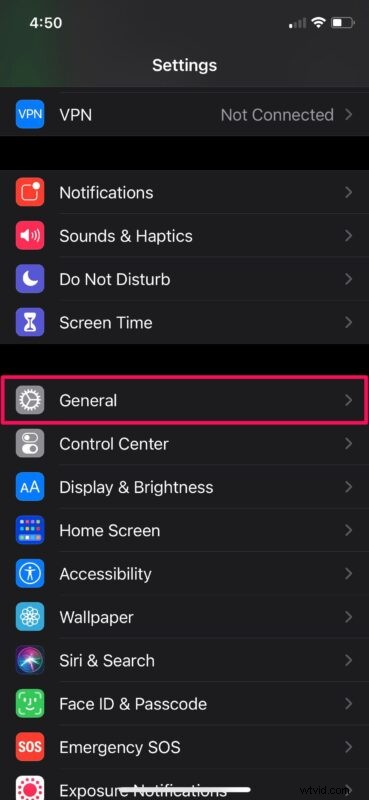
- Selecteer vervolgens de instelling "AirPlay &Handoff" onder AirDrop, zoals weergegeven in de onderstaande schermafbeelding.
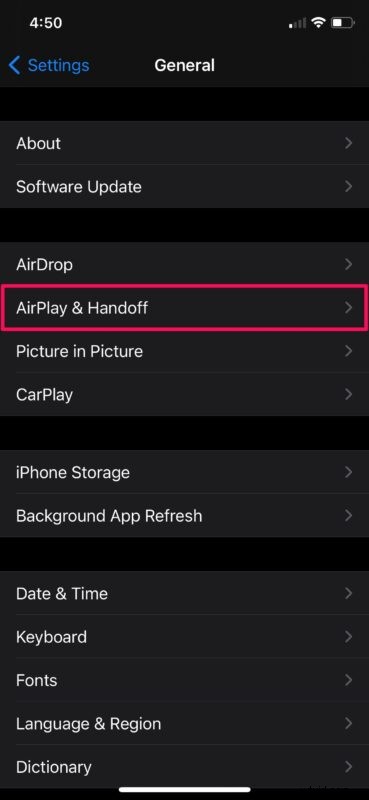
- Hier vindt u de optie "Overzetten naar HomePod". Zet de schakelaar gewoon uit en je bent klaar om te gaan.
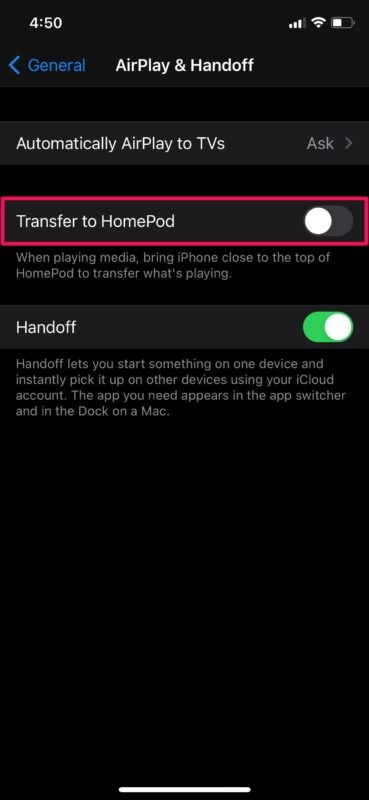
Dat is vrijwel alles wat u hoeft te doen om alle trillingen en meldingen te stoppen.
Wanneer u uw iPhone vanaf nu dicht bij uw HomePod Mini brengt, trilt deze niet en verschijnen er geen pop-upmeldingen. Houd er echter rekening mee dat u met deze methode geen audio meer van uw iPhone naar uw HomePod kunt overbrengen. In plaats daarvan moet je de AirPlay-methode gebruiken om dit voor elkaar te krijgen.
Vanaf nu verpakken alleen de modernste iPhone-modellen, waaronder iPhone 11, iPhone 12 en beter de U1-chip die de nabijheidstrillingen veroorzaakt. Aankomende iPhones zullen natuurlijk ook de U1-chip bevatten. Maar zelfs als je een oudere iPhone gebruikt, kun je deze functie uitschakelen om ervoor te zorgen dat de standaard overdrachtsmelding niet op je scherm verschijnt.
HomePod is best goed, mis geen andere HomePod-tips en -trucs als de slimme luidspreker nieuw voor je is.
Heb je de overdracht uitgeschakeld en voorkomen dat je iPhone automatisch trilt wanneer deze zich in de buurt van je HomePod bevindt? Waar staat je HomePod? Denk je dat Apple de manier waarop overdracht werkt op de HomePod Mini kan verbeteren? Deel gerust uw ervaringen en laat uw waardevolle feedback achter in de opmerkingen.
